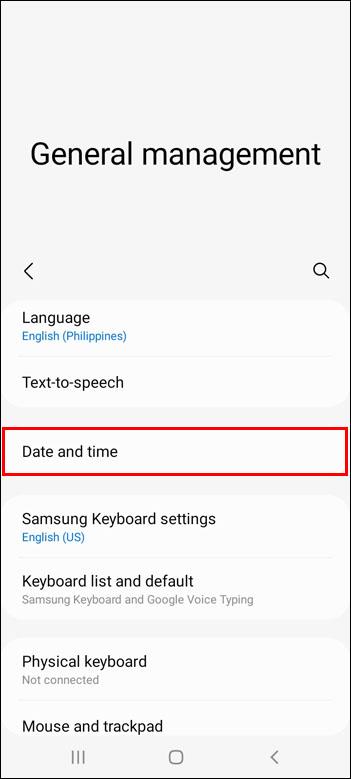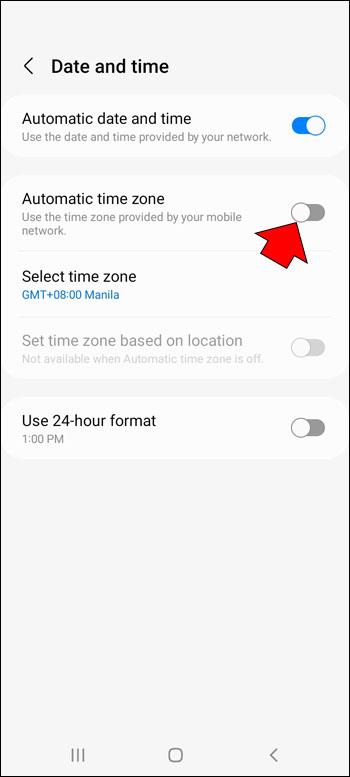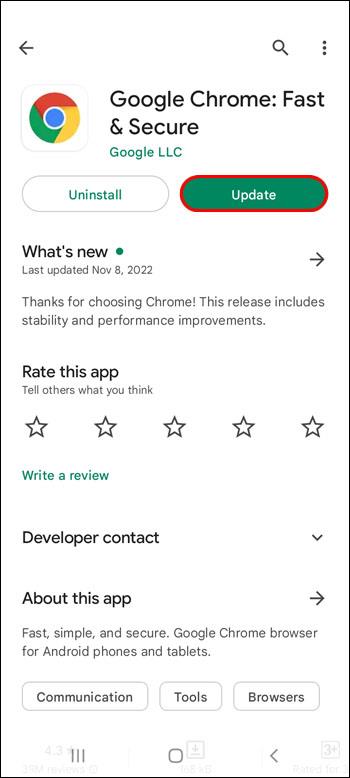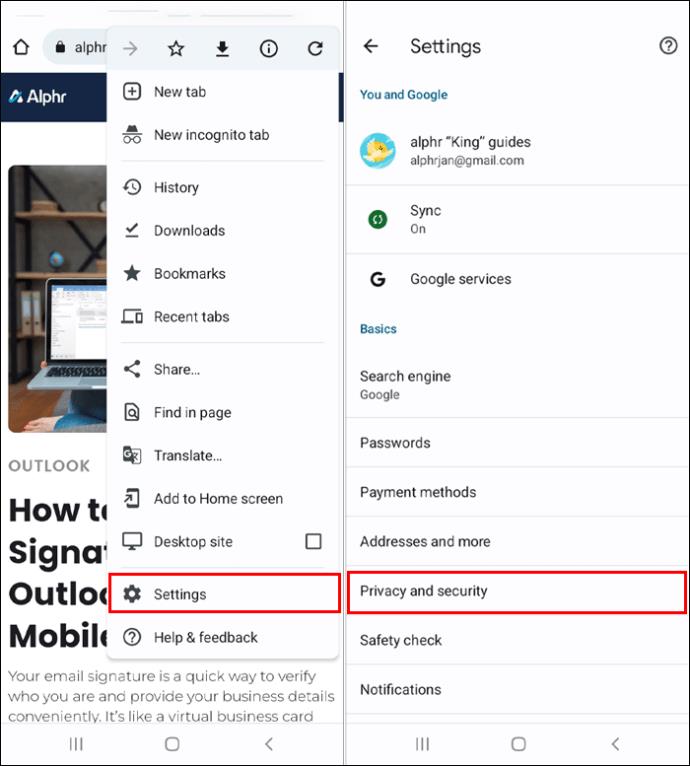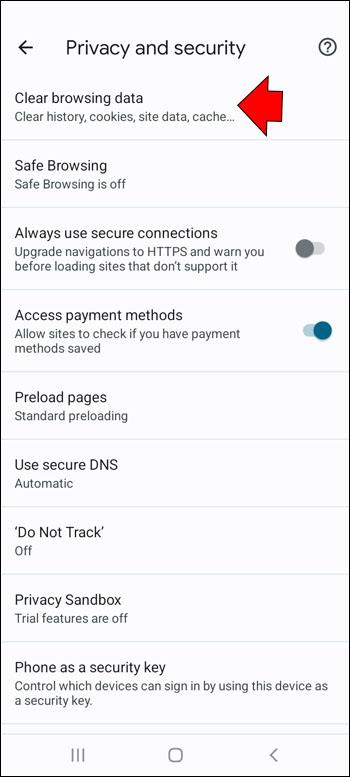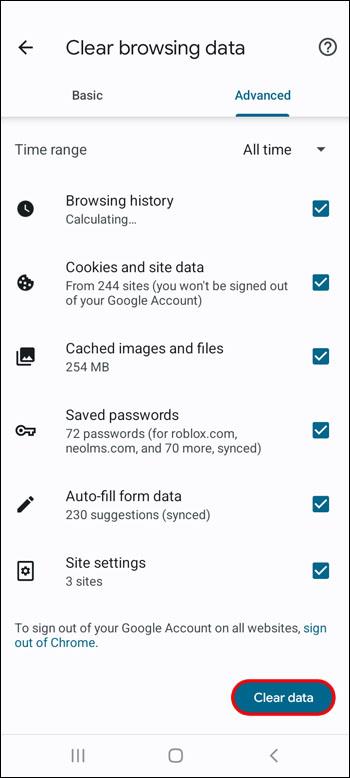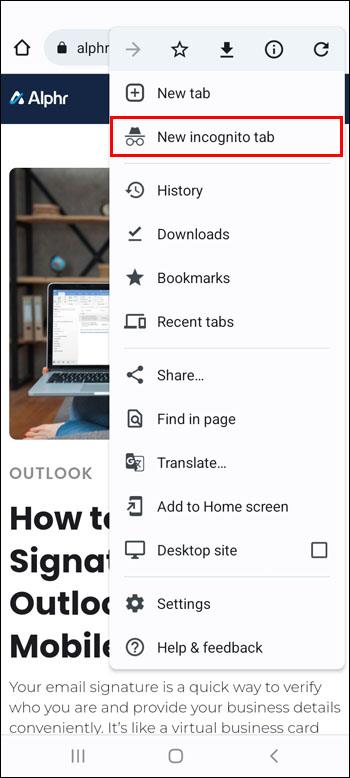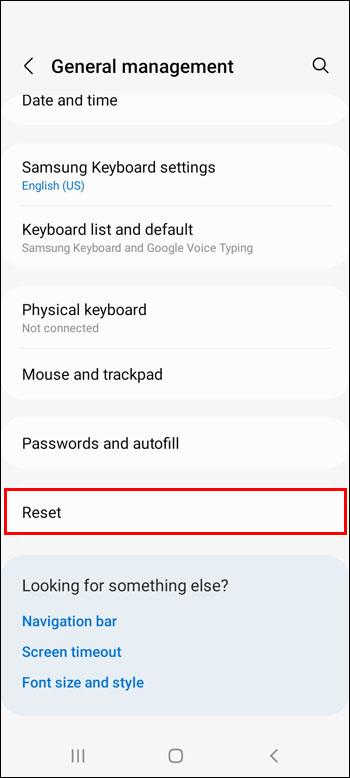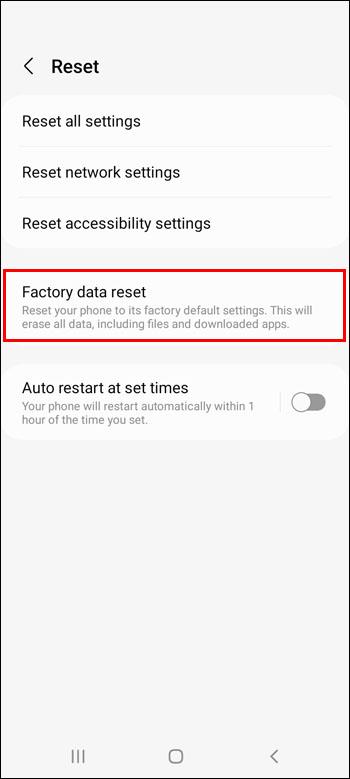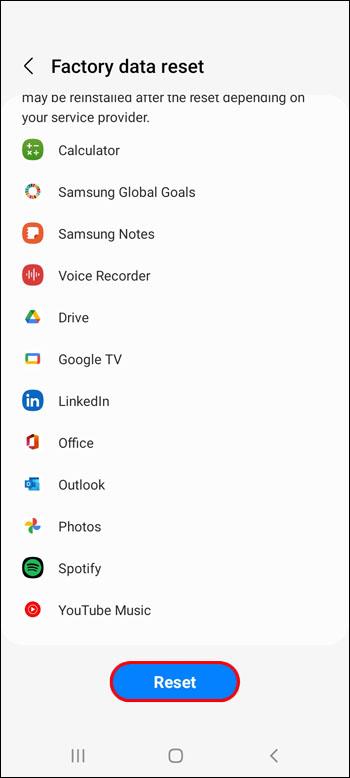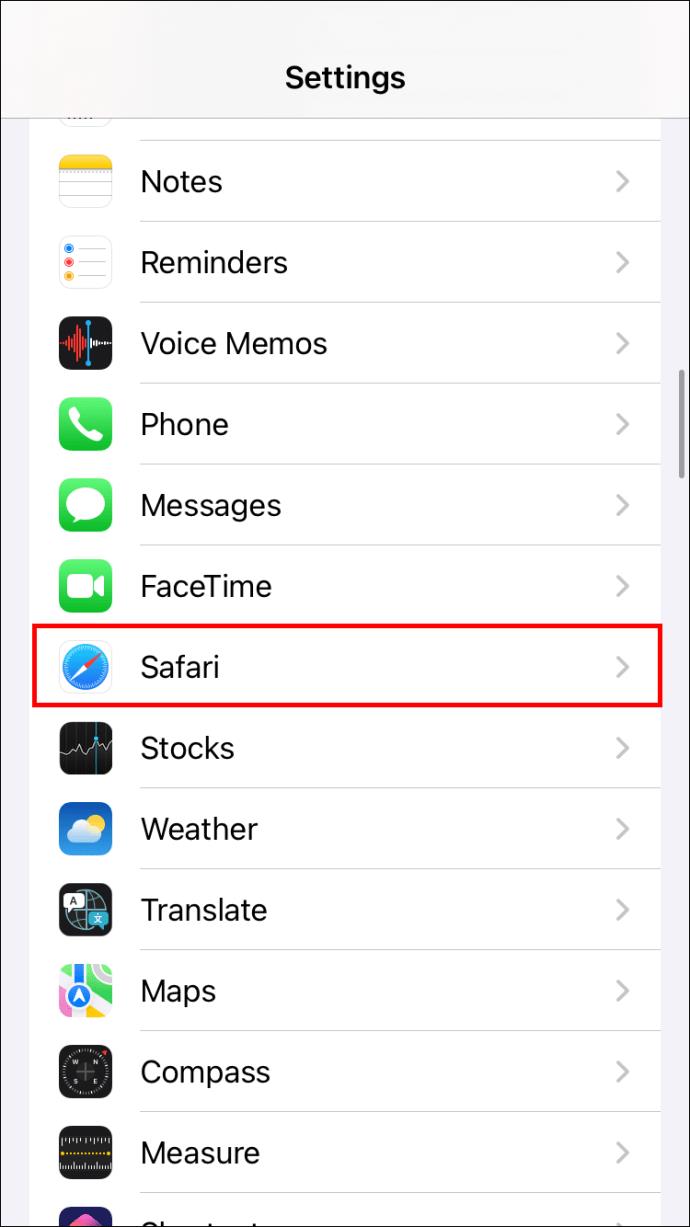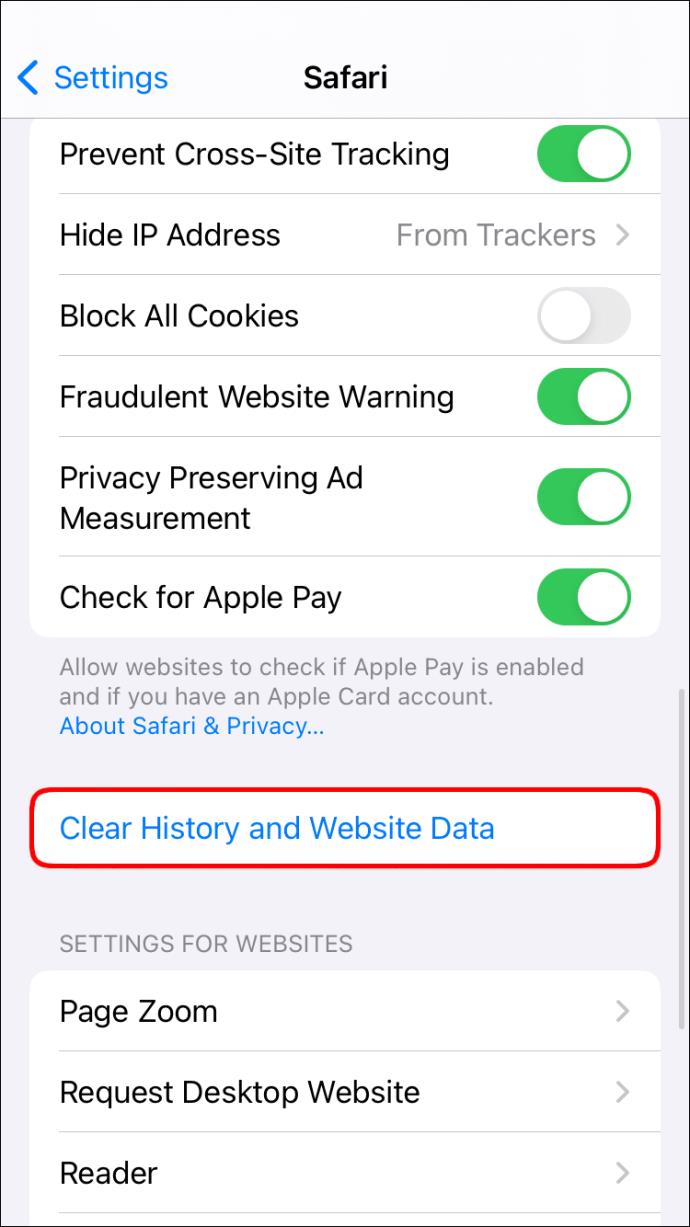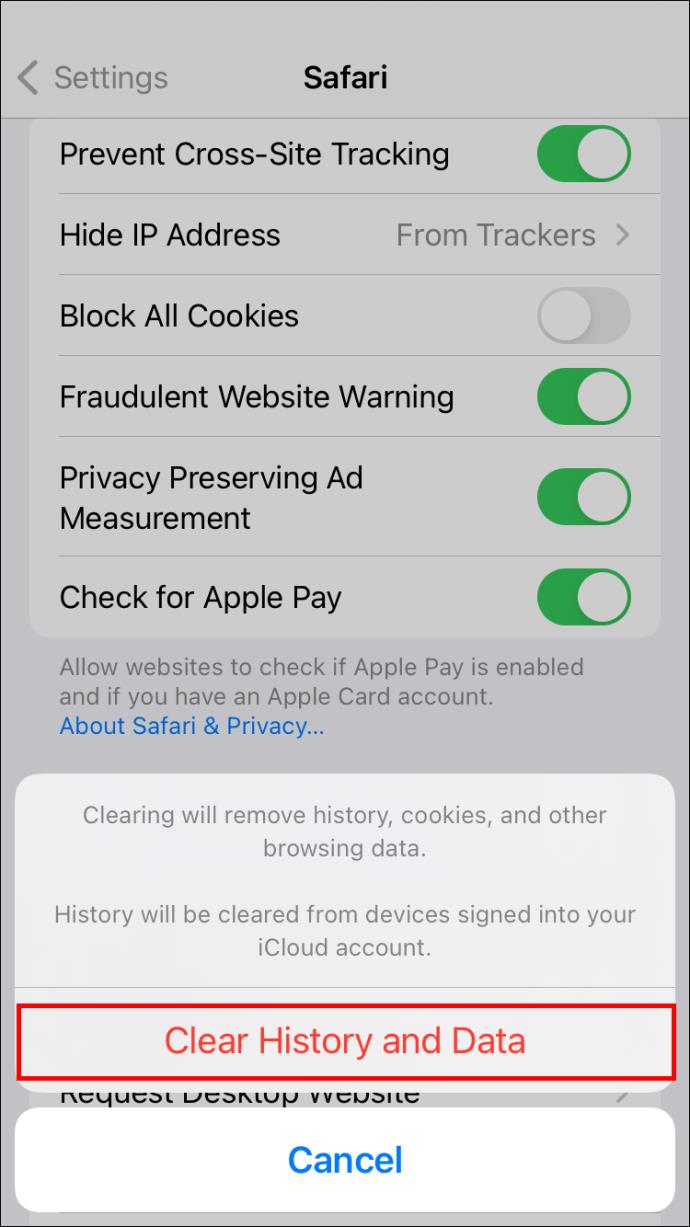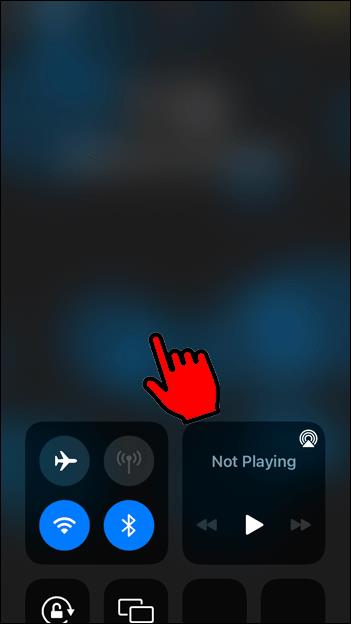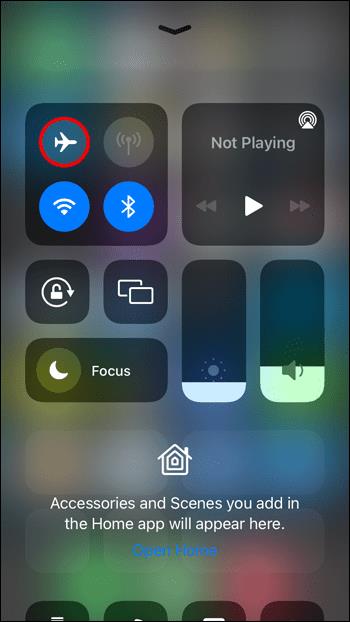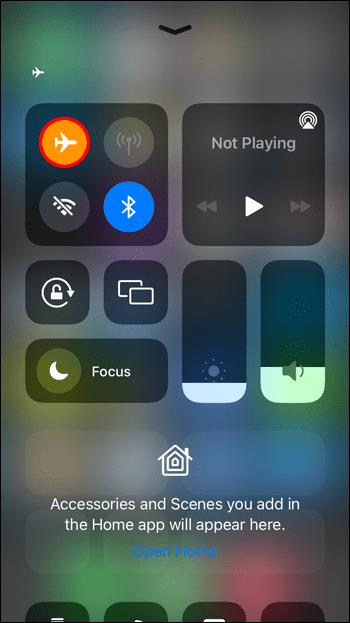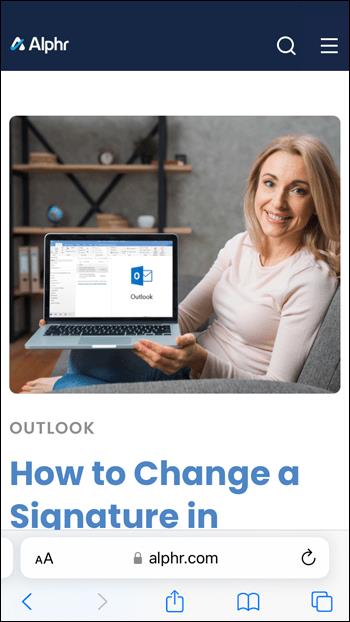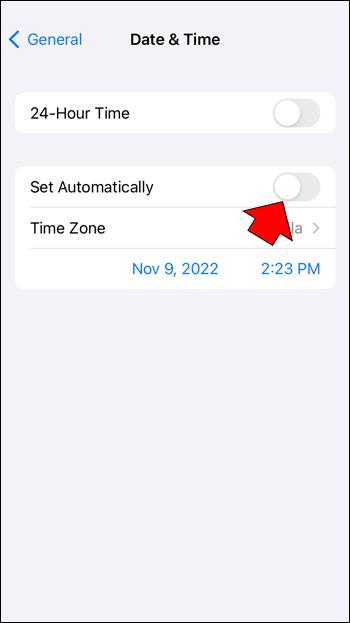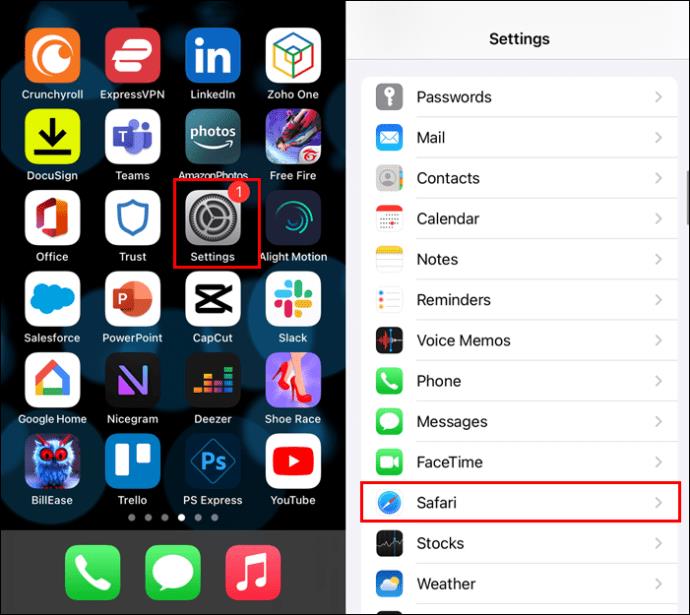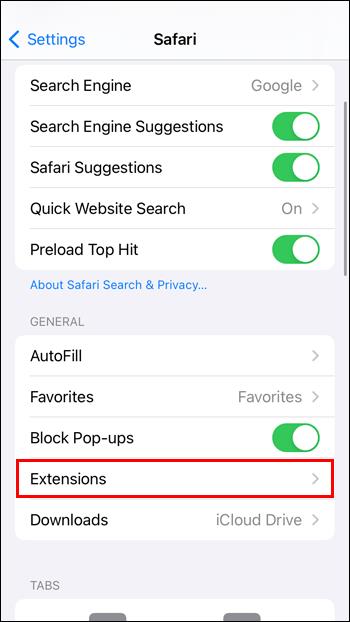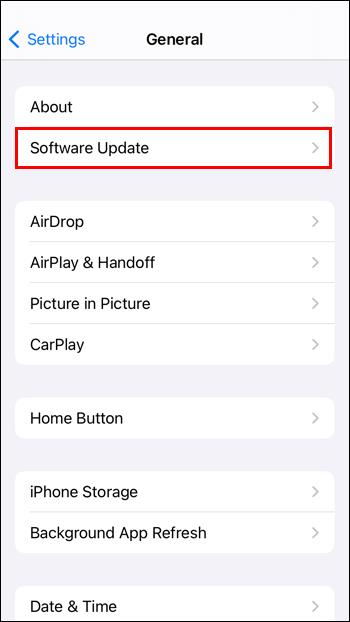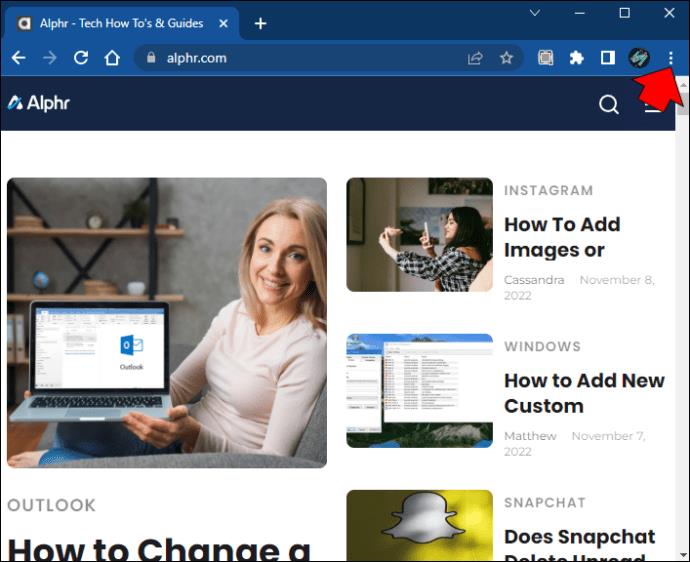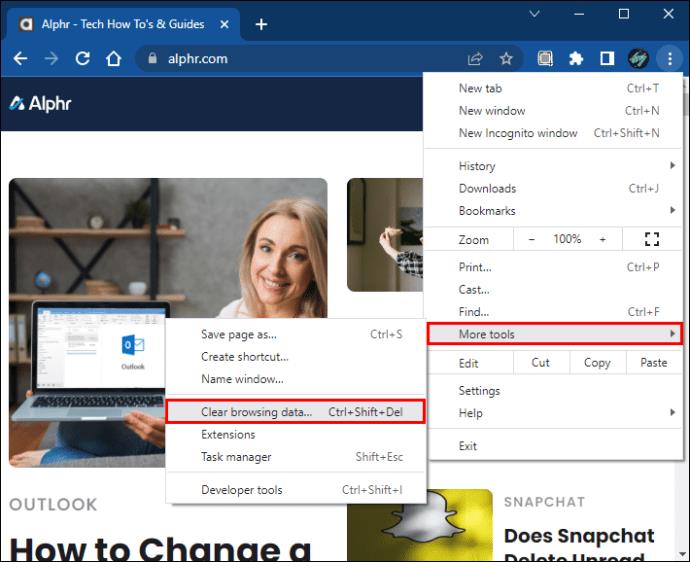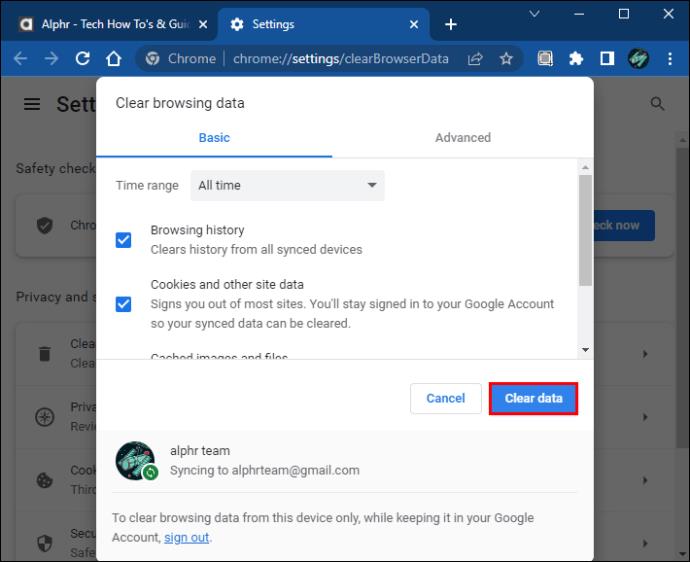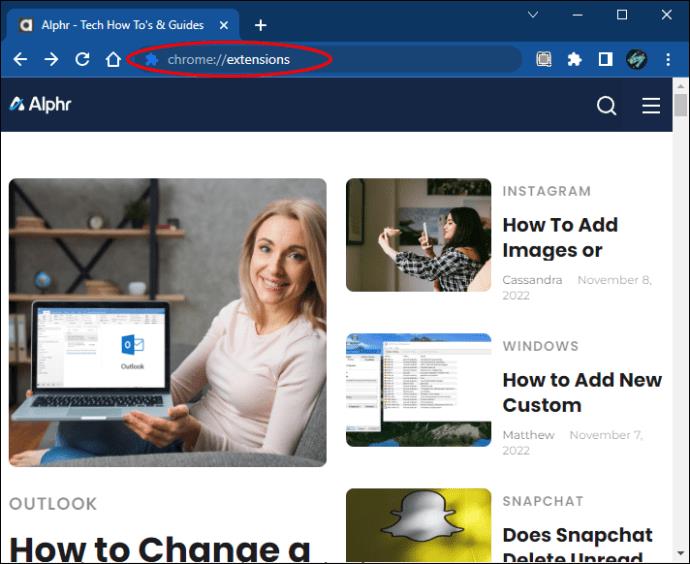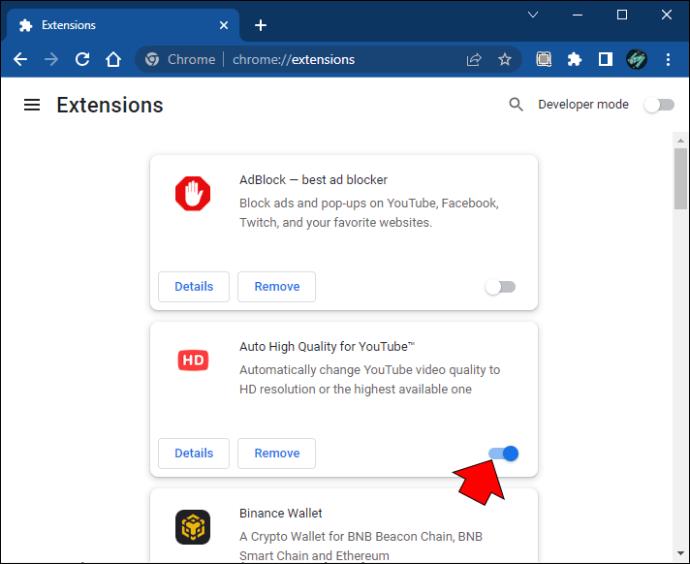پیوندهای دستگاه
مواجه شدن با پیام «این سایت نمیتواند اتصال ایمن ایجاد کند» در حین مرور وب تجربه ناامیدکنندهای است. این خطا شما را از دسترسی به وب سایت منع می کند، که می تواند کار شما را کند کند و شما را مجبور کند به دنبال جایگزینی بگردید.

این خطا زمانی رخ می دهد که مشکلی در اتصال لایه سوکت ایمن (SSL) بین دستگاه شما و وب سایتی که می خواهید به آن دسترسی پیدا کنید وجود دارد. معمولاً به این معنی است که سایت نمی تواند گواهی پروتکل امن انتقال ابرمتن (HTTPS) ارائه دهد یا گواهی نامعتبر دارد. در هر صورت، مرورگر شما از بارگیری وب سایت خودداری می کند و شما را قادر به دسترسی به آن نمی کند.
با این حال، خطای «این سایت نمیتواند اتصال امن ایجاد کند» نیز ممکن است به دلیل مشکلات دستگاه یا مرورگر شما رخ دهد. رفع این مشکلات ممکن است به شما امکان دسترسی به وبسایتی را بدهد که میخواهید مشاهده کنید.
این سایت نمی تواند یک اتصال امن در اندروید ارائه دهد
هنگامی که از یک دستگاه Android استفاده می کنید، اگر می خواهید به وب سایتی با گواهی HTTPS قدیمی یا غیرقابل دسترسی دسترسی پیدا کنید، معمولاً به شما می گوید که اتصال شما خصوصی نیست. روش های زیر ممکن است به شما کمک کند تا با ایجاد برخی تغییرات جزئی در دستگاه Android خود به وب سایت دسترسی پیدا کنید.
روش شماره 1 - تنظیمات زمان و تاریخ دستگاه را تغییر دهید
ممکن است دستگاه شما تنظیمات زمان و تاریخ داشته باشد که با تنظیمات وب سایت مطابقت نداشته باشد که منجر به خطای اتصال شود. اگر زمان و تاریخ را به صورت دستی تنظیم کرده باشید یا مشکلی در بهروزرسانی خودکار این تنظیمات که شبکه شما ارائه میکند، اغلب این اتفاق میافتد.
با استفاده از این مراحل میتوانید تنظیمات زمان و تاریخ خود را برای دقیقتر کردن آنها تغییر دهید:
- روی «تنظیمات» ضربه بزنید و «مدیریت عمومی» را انتخاب کنید.

- "تاریخ و زمان" را انتخاب کنید.
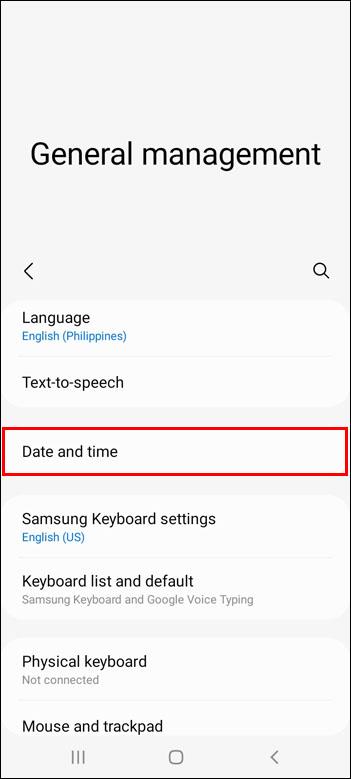
- "Automatic" را روشن کنید تا تلفن خود را روی تاریخ و زمان فعلی خود تنظیم کنید. اگر ترجیح می دهید این کار را به صورت دستی انجام دهید، بررسی کنید که تنظیمات تاریخ، زمان و منطقه زمانی درست هستند.
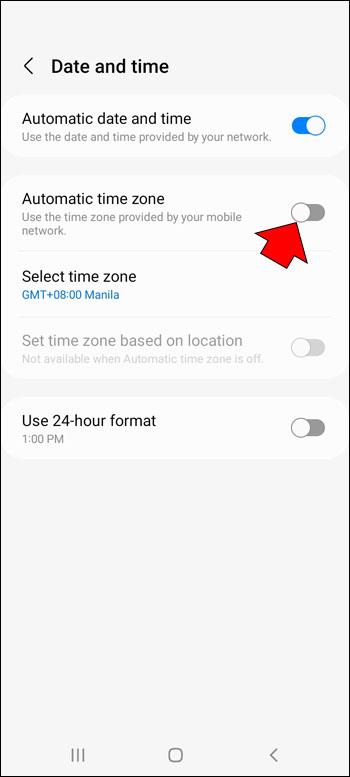
روش شماره 2 - مرورگر خود را به روز کنید
این امکان وجود دارد که از نسخه قدیمی مرورگر در دستگاه Android خود استفاده کنید. به خصوص اگر به مرورگر اجازه به روز رسانی خودکار را ندهید.
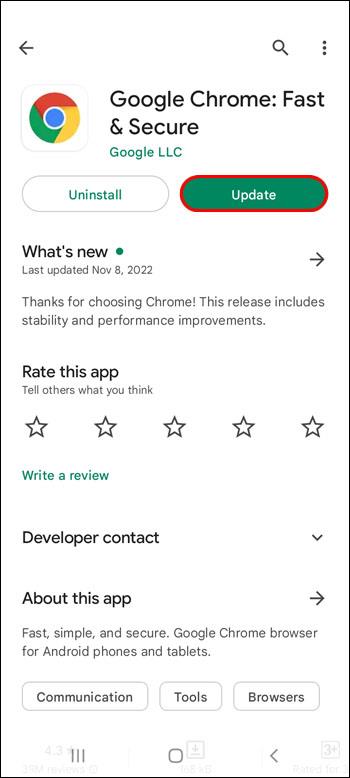
سعی کنید به روزترین نسخه مرورگر را دانلود کنید تا ببینید آیا مشکل را برطرف می کند یا خیر. می توانید این کار را از طریق فروشگاه Google Play یا با دادن مجوز به مرورگر برای اجرای به روز رسانی انجام دهید.
روش شماره 3 - برنامه آنتی ویروس خود را خاموش کنید
یک برنامه آنتی ویروس بیش از حد ممکن است دسترسی به وب سایت های قانونی را مسدود کند. غیرفعال کردن برنامه ممکن است به شما امکان دسترسی به وبسایتی را بدهد که میخواهید به آن دسترسی پیدا کنید. با این حال، وقتی برنامه آنتی ویروس غیرفعال است، محافظتی را از دست می دهید.
همیشه پس از اتمام مرور وبسایتی که قبلاً نمیتوانستید به آن دسترسی داشته باشید، برنامه را دوباره روشن کنید. علاوه بر این، قبل از دسترسی به وب سایت از طریق این روش، در مورد آن تحقیق کنید تا مشکلی را که باعث می شود آنتی ویروس شما آن را پرچم گذاری کند، مشخص کنید.
روش شماره 4 - داده های مرور گوگل کروم را پاک کنید
اگر از Google Chrome برای مرور وب در دستگاه Android استفاده میکنید، ممکن است بتوانید مشکلات اتصال را با پاک کردن حافظه پنهان Chrome حل کنید. برای پاک کردن دادههای مرور خود، این دستورالعملها را دنبال کنید:
- Google Chrome را باز کنید و به منو بروید. با یک نماد با سه نقطه که به صورت عمودی مرتب شده اند نشان داده می شود.

- روی «تنظیمات» و سپس «حریم خصوصی» ضربه بزنید.
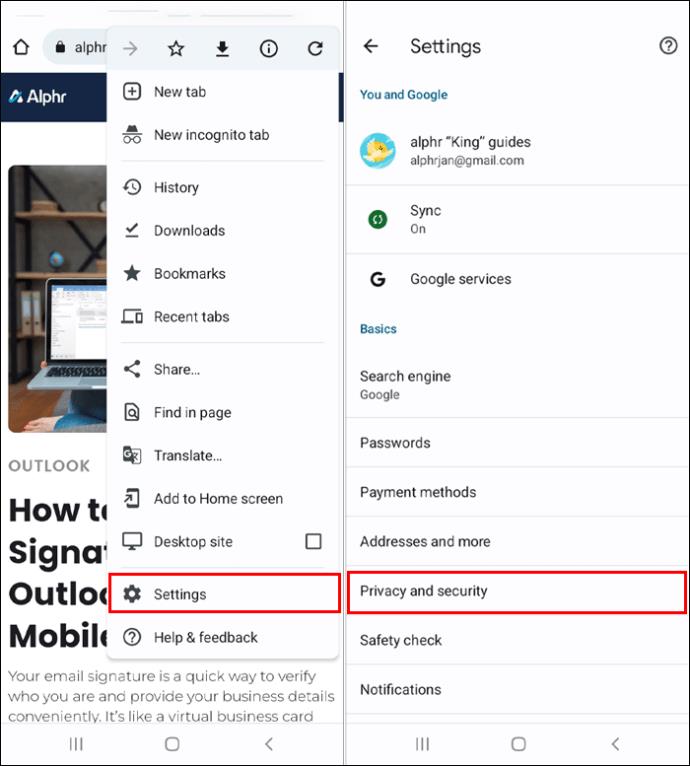
- «پاک کردن دادههای مرور» را انتخاب کنید.
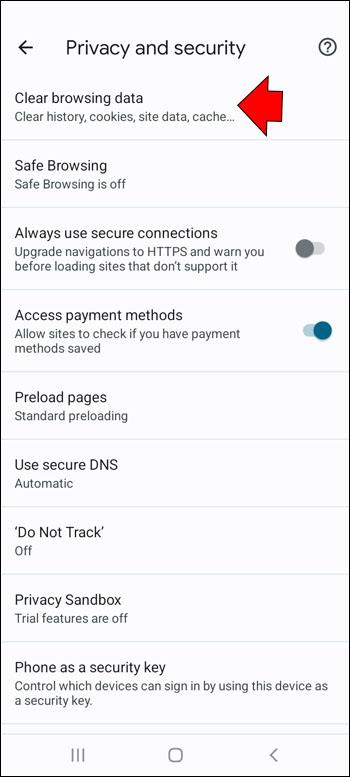
- تمام کادرها را علامت بزنید و "Clear data" را انتخاب کنید.
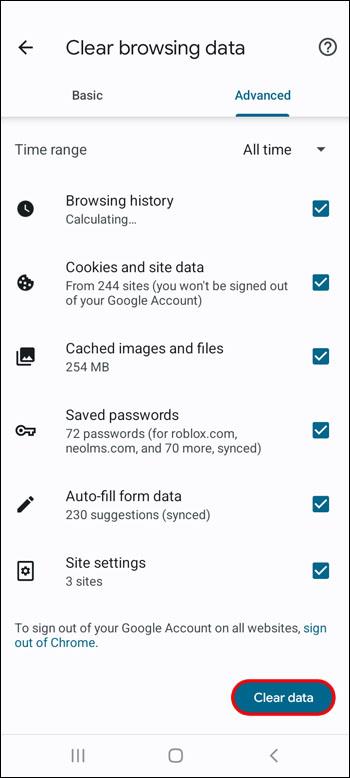
توجه داشته باشید که با پاک کردن حافظه پنهان مرورگر شما از شر کوکی ها خلاص می شود و اطلاعات نام کاربری و رمز عبور ذخیره شده در مرورگر پاک می شود. اگر از این روش استفاده می کنید، احتمالاً باید دوباره وارد وب سایت های استفاده شده قبلی شوید.
روش شماره 5 - از وب سایت در حالت ناشناس بازدید کنید
حالت ناشناس به شما امکان می دهد بدون ذخیره هیچ گونه داده فعالیت در دستگاه Android خود، وب را مرور کنید. همچنین هیچ داده ای را که در حافظه پنهان ذخیره شده است، نمی کشد، به این معنی که به هیچ یک از حساب های خود وارد نخواهید شد.
استفاده از حالت ناشناس یک راه حل موقت برای مشکلات اتصال وب سایت است:
- Google Chrome را باز کنید و روی نمادی که سه نقطه عمودی را نشان می دهد کلیک کنید.

- روی «برگه ناشناس جدید» ضربه بزنید.
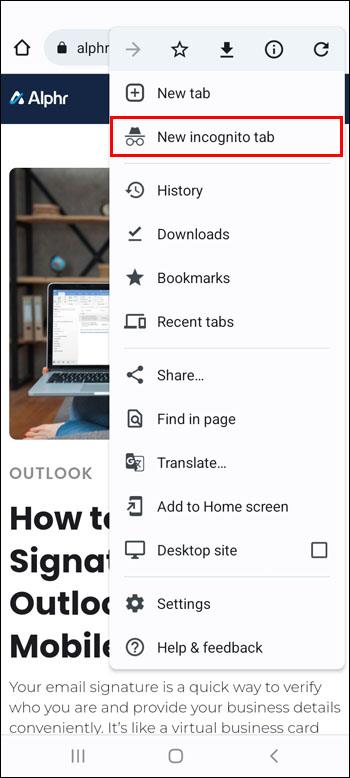
با این کار یک تب جدید در نسخه اندروید گوگل کروم باز می شود. آدرس وب سایت را در این برگه وارد کنید تا ببینید آیا می توانید به آن دسترسی داشته باشید یا خیر.
روش شماره 6 - دستگاه خود را بازنشانی کنید
تنظیم مجدد دستگاه آخرین راه حل شماست زیرا انجام این کار به این معنی است که همه چیزهایی را که ذخیره کرده اید از دست می دهید. قبل از دنبال کردن این روش، از هر چیزی که میخواهید نگه دارید، نسخه پشتیبان تهیه کنید:
- به «تنظیمات» بروید و روی «مدیریت عمومی» ضربه بزنید.

- به سمت «تنظیم مجدد» بروید و آن را انتخاب کنید.
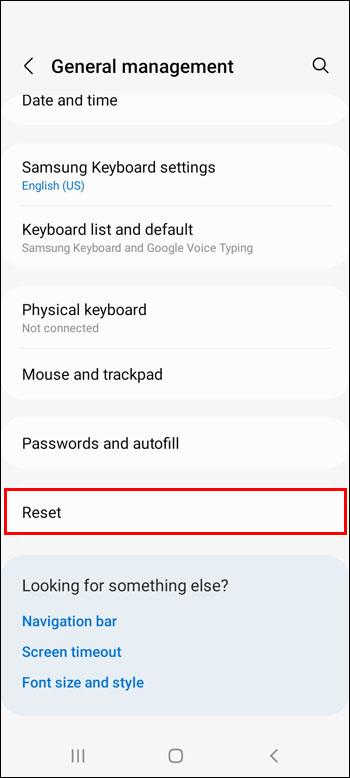
- روی «بازنشانی دادههای کارخانه» ضربه بزنید.
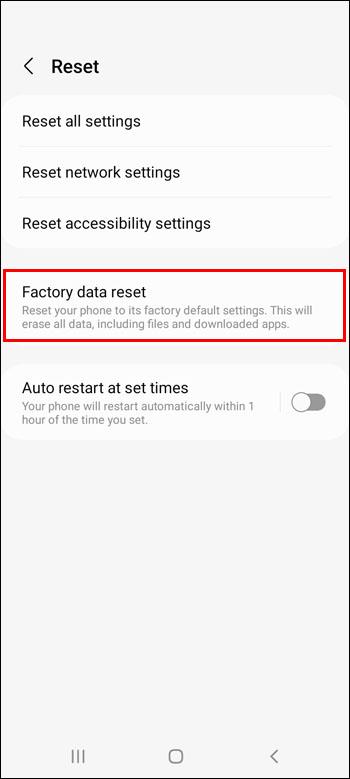
- "بازنشانی" را انتخاب کنید.
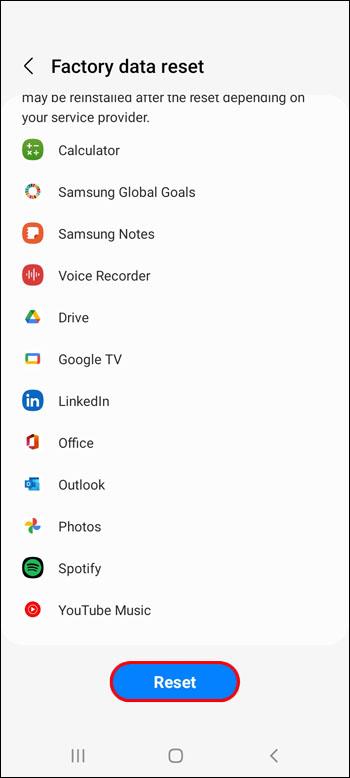
دستگاه شما خودش را به تنظیمات کارخانه باز میگرداند. اگر بعد از انجام این کار همچنان نمی توانید به وب سایت متصل شوید، خطای اتصال احتمالاً در انتهای مالک وب سایت مشکل دارد.
این سایت نمی تواند اتصال ایمن را در آیفون ارائه دهد
اگر از آیفون برای مرور وب استفاده می کنید، احتمال اینکه از مرورگر سافاری استفاده کنید زیاد است. اگر پیام «Safari نمیتواند یک اتصال امن به سرور برقرار کند» را دریافت کردید، یکی از روشهای زیر را امتحان کنید که ممکن است به شما در دسترسی به وبسایت مورد نظر کمک کند.
روش شماره 1 - پاک کردن داده های مرورگر Safari
کش سافاری حاوی تاریخچه مرور شما و تمام کوکی های دانلود شده در دستگاه شما از وب سایت هایی است که بازدید می کنید. پاک کردن کش ممکن است از شر یک فایل مزاحم خلاص شود که مانع از دسترسی شما به وب سایت مورد نظرتان می شود:
- برنامه تنظیمات را راه اندازی کنید و روی «Safari» ضربه بزنید.
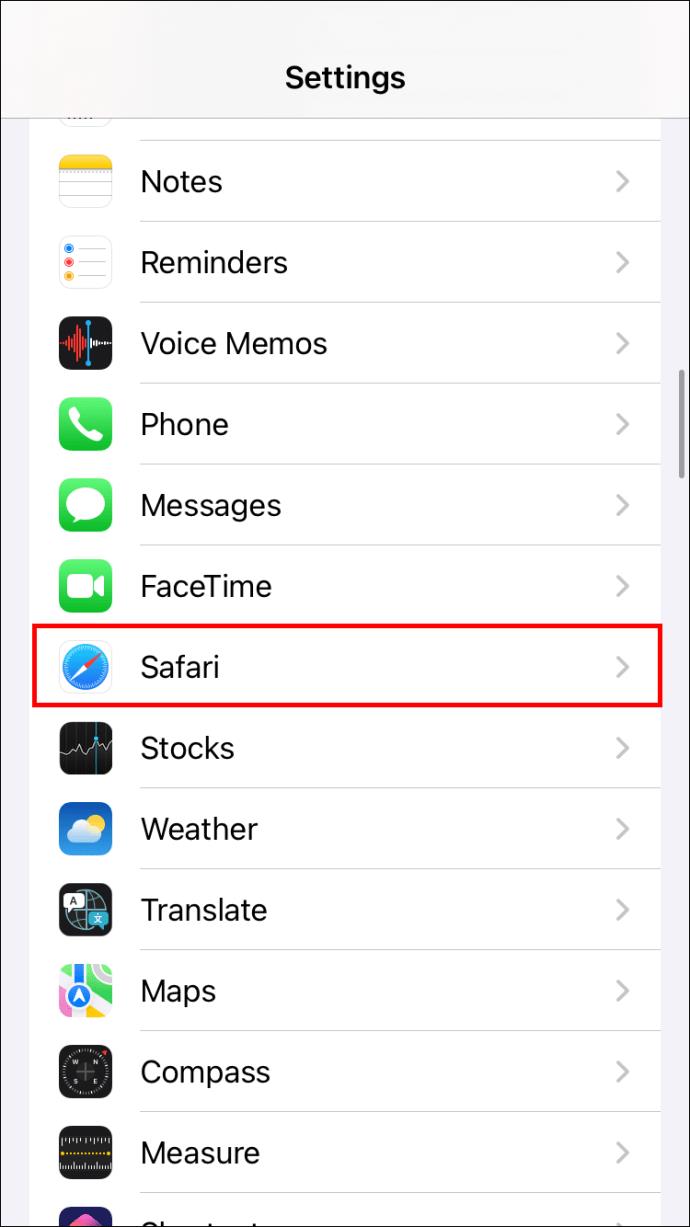
- "پاک کردن تاریخچه و داده های وب سایت" را انتخاب کنید.
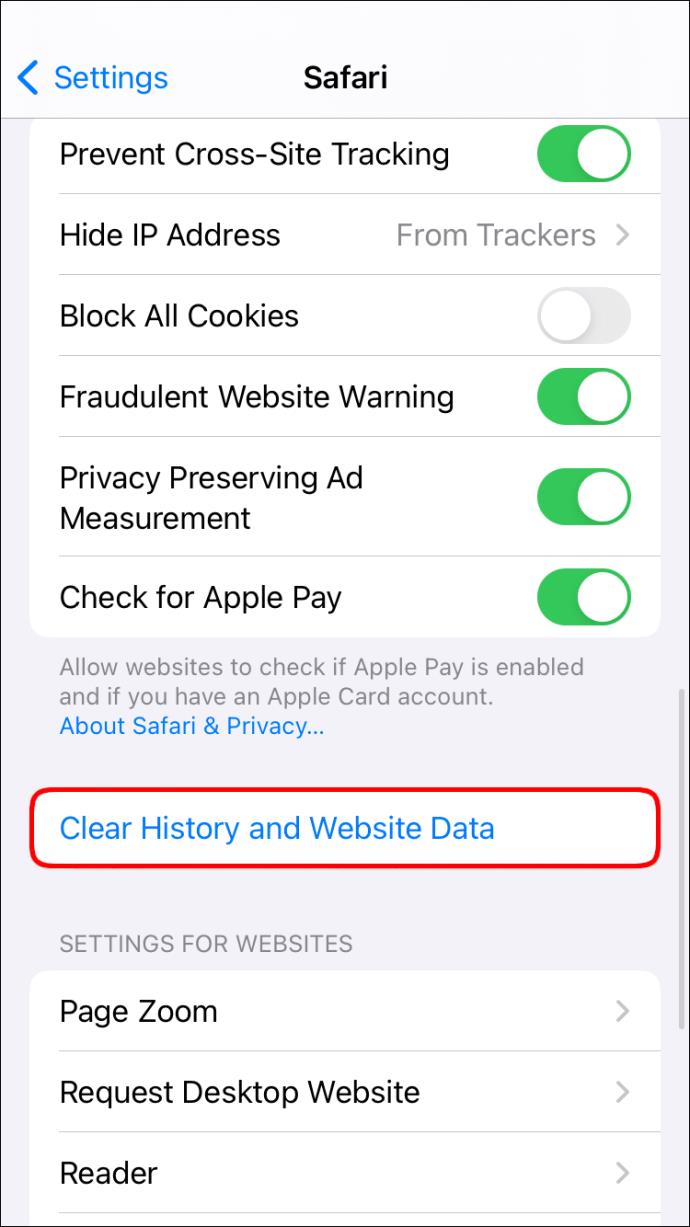
- هنگامی که آیفون شما آن را تحویل می دهد، روی اعلان «Clear History and Data» ضربه بزنید.
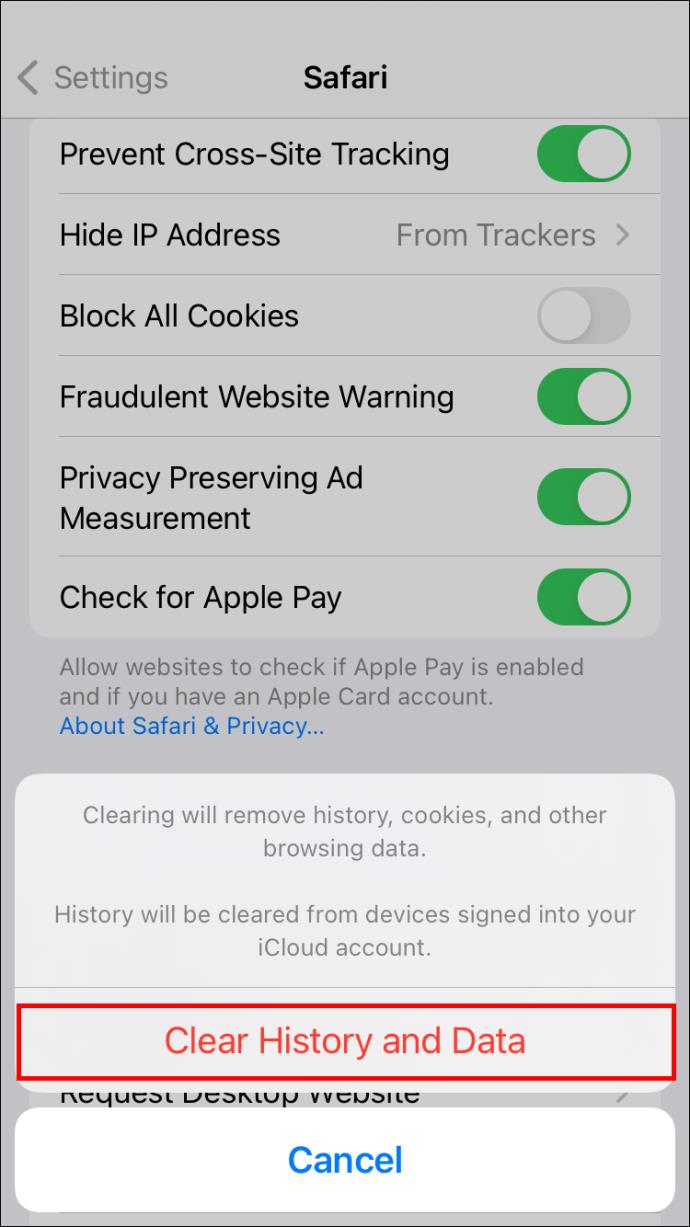
روش شماره 2 - حالت هواپیما را تغییر دهید
روشن و خاموش کردن حالت هواپیما آیفون شما ممکن است به حل مشکلات جزئی اتصال کمک کند. اگر میتوانید در دستگاههای دیگر به وبسایت دسترسی داشته باشید، اما در iPhone خود دسترسی ندارید، این روش را امتحان کنید:
- انگشت خود را در گوشه پایین صفحه گوشی خود قرار دهید و برای دسترسی به مرکز کنترل، انگشت خود را به سمت بالا بکشید.
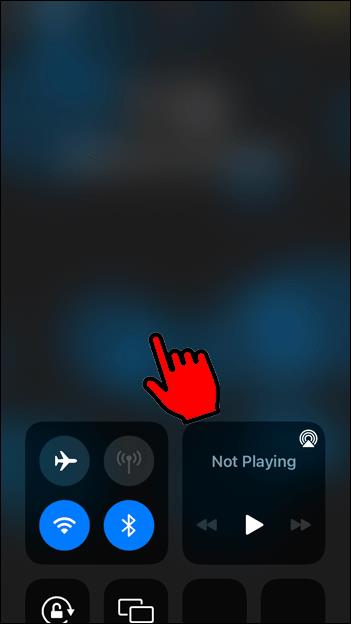
- برای روشن کردن حالت هواپیما، روی نماد "هواپیما" ضربه بزنید.
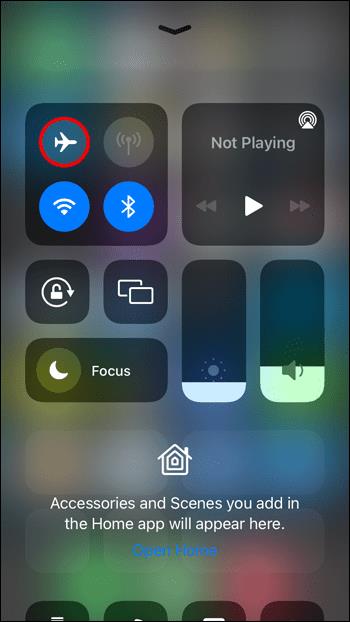
- چند دقیقه صبر کنید و دوباره روی نماد ضربه بزنید تا حالت هواپیما خاموش شود.
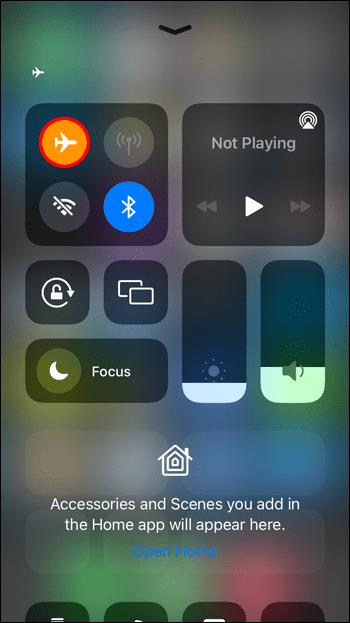
- آدرس وب سایتی را که می خواهید از آن بازدید کنید را در مرورگر خود وارد کنید تا ببینید آیا همچنان با خطای اتصال مواجه می شوید یا خیر.
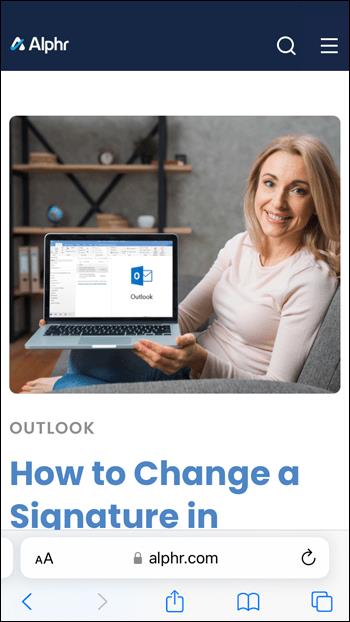
روش شماره 3 - تنظیمات تاریخ و زمان آیفون را اصلاح کنید
اگر از مرورگر سافاری در آیفون خود استفاده می کنید، تاریخ و زمان نادرست ممکن است باعث ایجاد خطا در اتصال شود. تنظیم آیفون خود بر روی تاریخ و ساعت ارائه شده توسط شبکه ممکن است مشکل اتصال را برطرف کند:
- "تنظیمات" را اجرا کنید و به گزینه "عمومی" بروید.

- «تاریخ و زمان» را انتخاب کنید و «تنظیم خودکار» را روشن کنید.
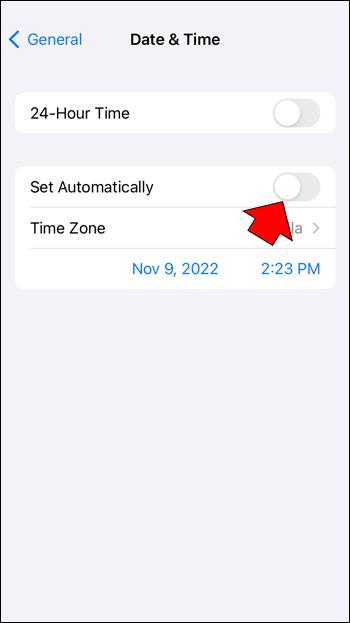
روش شماره 4 - افزونه های سافاری را غیرفعال کنید
هنگامی که اپل iOS 15 را منتشر کرد، برای اولین بار پشتیبانی رسمی از افزونه ها را به مرورگر وب سافاری آورد. اگر برنامههای افزودنی را دانلود کردهاید و در تلاش برای اتصال به وبسایتی با استفاده از Safari هستید، غیرفعال کردن برنامههای افزودنی ممکن است کمک کند:
- برنامه «تنظیمات» را باز کنید و روی «Safari» ضربه بزنید.
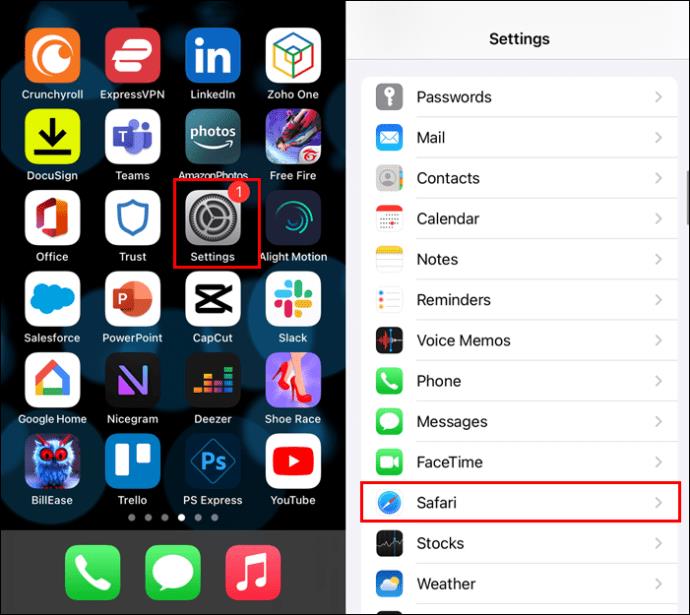
- "برنامه های افزودنی" را انتخاب کنید.
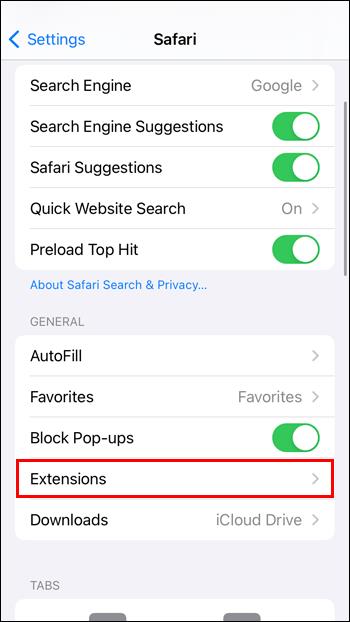
- هر افزونه ای را که در لیست می بینید غیرفعال کنید.
وقتی همه افزونهها غیرفعال شدند، وبسایت را دوباره امتحان کنید. اگر بتوانید به سایت دسترسی داشته باشید، احتمال این وجود دارد که یکی از برنامه های افزودنی شما قبلا از اتصال جلوگیری کرده باشد. پس از برقراری این امر، افزونه ها را یکی یکی فعال کنید و پس از هر فعال سازی مجدداً وب سایت را بررسی کنید تا عامل ایجاد مشکل را پیدا کنید.
روش شماره 5 - بهروزرسانیهای در انتظار iOS را نصب کنید
اگر با خطاهای اتصال در چندین برنامه مواجه هستید، این روش می تواند به شما کمک کند. اگر از نسخه قدیمی iOS استفاده می کنید، ممکن است متوجه شوید که این اتفاق می افتد. به روز رسانی آیفون شما ممکن است اتصال شما را به وب سایتی که می خواهید به آن دسترسی داشته باشید بازگرداند:
- «تنظیمات» را اجرا کرده و «عمومی» را انتخاب کنید.

- به «بهروزرسانیهای نرمافزار» بروید و بهروزرسانیهای در انتظار را نصب کنید.
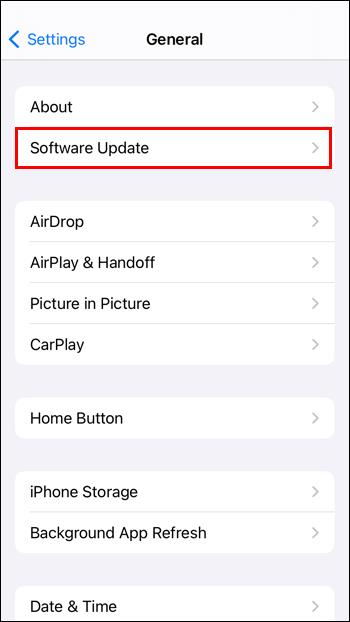
این سایت نمی تواند یک اتصال امن Chrome Bypass ارائه دهد
میتوانید از Google Chrome برای مرور وب در Windows، Android و iPhone استفاده کنید. اگر کروم نتواند با یک وبسایت ارتباط برقرار کند، پیام «سایت نمیتواند اتصال امن ایجاد کند» را نمایش میدهد. این روش ها ممکن است به شما در ایجاد ارتباط کمک کنند.
روش شماره 1 - URL را بررسی کنید
در بسیاری از موارد، عدم اتصال به وب سایت از خطای کاربر ناشی می شود.
URL وارد شده را بررسی کنید تا مطمئن شوید که اشتباه تایپی یا اشتباهی وجود ندارد. خطاهای رایج عبارتند از استفاده از نام دامنه اشتباه - مانند استفاده از .com برای یک وب سایت .co.uk - یا غلط املایی نام وب سایت در URL.
روش شماره 2 - کش مرورگر خود را پاک کنید
با پاک کردن حافظه پنهان مرورگر شما از شر کوکیها یا فایلهای دیگری که ممکن است باعث مشکلات اتصال شوند خلاص میشود. این یک فرآیند سریع است، اگرچه انجام آن به این معنی است که از هر وب سایتی که در حال حاضر وارد آن شده اید خارج شده اید:
- کروم را باز کنید و روی نماد «منو» کلیک کنید. این نماد با سه نقطه عمودی در سمت راست بالای مرورگر است.
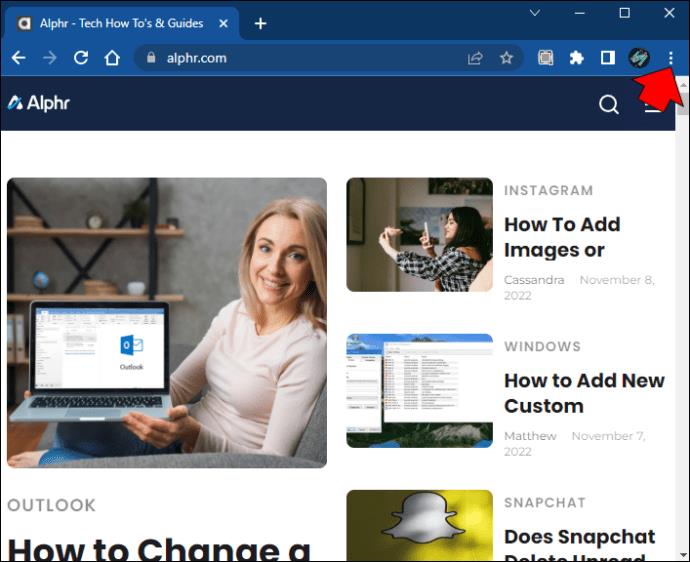
- «ابزارهای بیشتر» را انتخاب کنید و روی «پاک کردن دادههای مرور» کلیک کنید.
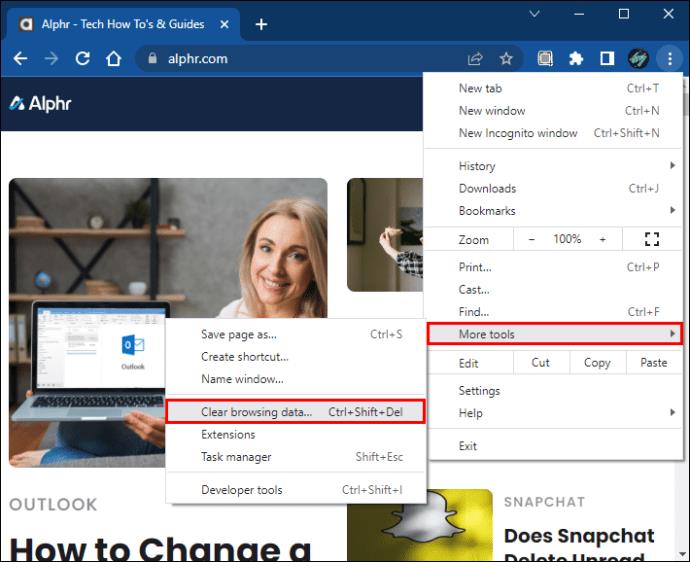
- یک محدوده زمانی را انتخاب کنید یا "همه زمان" را انتخاب کنید تا همه چیز در حافظه پنهان پاک شود.

- روی «پاک کردن دادهها» کلیک کنید.
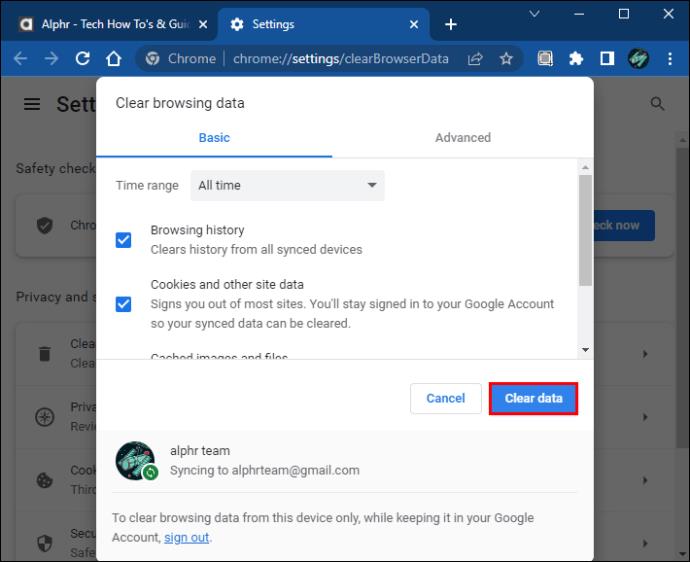
روش شماره 3 - برنامه های افزودنی کروم خود را بررسی کنید
برخی از برنامههای افزودنی Chrome ممکن است با سایر وبسایتها، بهویژه مسدودکنندههای تبلیغاتی تداخل داشته باشند. غیرفعال کردن این نوع افزونه ها ممکن است به شما امکان دسترسی به وب سایت را بدهد:
- کروم را باز کنید و «chrome://extensions» را در نوار URL تایپ کنید.
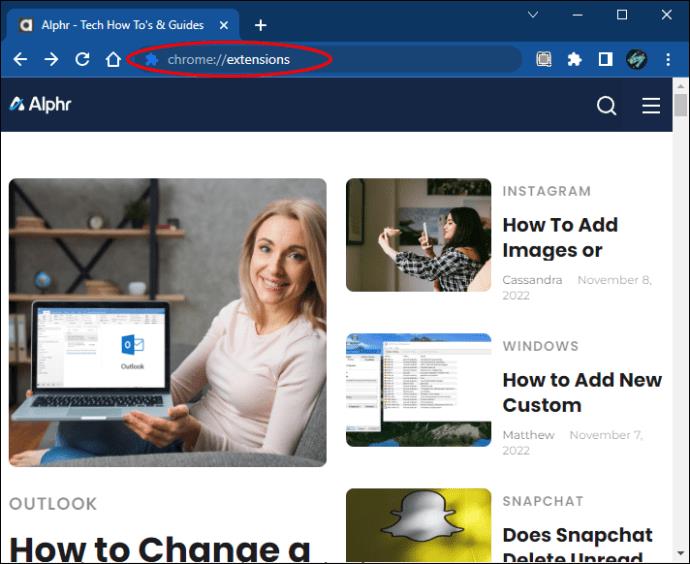
- هنگامی که به صفحه برنامه های افزودنی رسیدید، از کلیدهای ضمیمه شده به هر برنامه افزودنی برای روشن یا خاموش کردن آنها استفاده کنید.
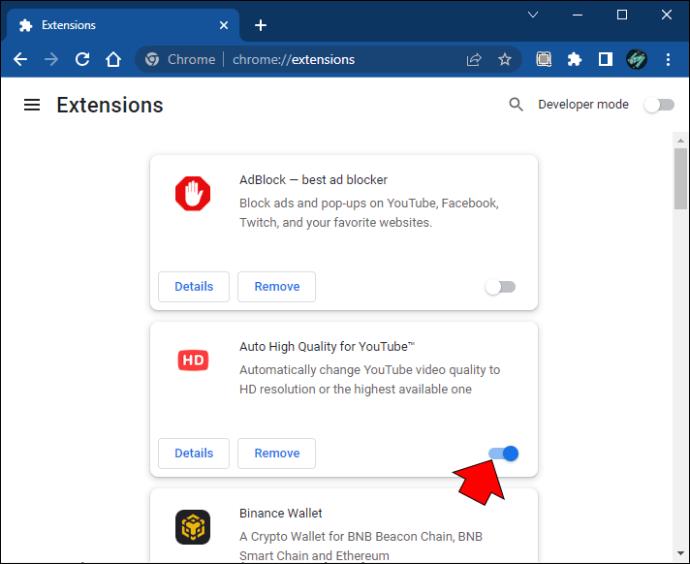
سعی کنید یک برنامه افزودنی را خاموش کنید و URL را که تایپ کردید دوباره آزمایش کنید. اگر همچنان مشکل اتصال دارید، به برنامه افزودنی بعدی بروید. این کار را تکرار کنید تا زمانی که به وب سایت دسترسی پیدا کنید. آخرین افزونه ای که خاموش کردید همان افزونه ای است که باعث مشکلات اتصال شده است.
روش شماره 4 - اتصال اینترنت خود را بررسی کنید
اتصالات آهسته یا ناقص اینترنت می تواند باعث شود Chrome خطای اتصال ایجاد کند.
سعی کنید وب سایتی را که مرتباً بازدید می کنید در مرورگر خود باز کنید. اگر نمی توانید به سایت دسترسی پیدا کنید، تست سرعت را روی اتصال اینترنت خود انجام دهید. ممکن است متوجه شوید که مشکلی در سمت ارائه دهنده خدمات اینترنت شما (ISP) وجود دارد که نیاز به رفع دارد. یا ممکن است مودم شما مشکلات فنی داشته باشد که اتصال شما را کند می کند.
با فرض اینکه اتصال شما خوب است، سعی کنید دستگاه خود را به یک مودم دیگر یا نقطه اتصال Wi-Fi متصل کنید. همچنین می توانید دستگاه خود را به اینترنت موبایل وصل کنید. اگر مشکلات اتصال یکسانی را در همه دستگاهها مشاهده کردید، میتوانید با خیال راحت فرض کنید مشکل اتصال اینترنت شما نیست. اما اگر میتوانید با استفاده از اتصال اینترنتی دیگری به وبسایت دسترسی پیدا کنید، ممکن است مشکلی در ارتباط قبلی وجود داشته باشد.
اگر فکر می کنید مشکلی در مودم شما وجود دارد، آن را مجددا راه اندازی کنید و سعی کنید دوباره به وب سایت دسترسی پیدا کنید.
مشکلات اتصال خود را برطرف کنید
هشدار "این سایت نمی تواند اتصال ایمن ارائه دهد" همیشه ترسناک است زیرا نشان دهنده وجود مشکل در تنظیمات امنیتی سایت است. با این حال، همچنین ممکن است مشکلی در دستگاه یا مرورگر شما وجود داشته باشد که از دسترسی جلوگیری می کند. با روش های عیب یابی در این مقاله، می توانید بررسی کنید که آیا مشکل از جانب شماست یا مشکلی در وب سایت وجود دارد.
اکنون، ما می خواهیم بدانیم که شما چه فکر می کنید. آیا مرورگرها و دستگاهها باید از دسترسی شما به وبسایتهایی که آنها را ناامن میدانند جلوگیری کنند؟ آیا ایده دیگری برای حل این نوع مشکلات اتصال دارید؟ نظر خود را در بخش نظرات زیر با ما در میان بگذارید.